Como definir aplicativos padrão no Android

Quando você tem vários aplicativos que fazem o mesmo tipo de navegador, por exemplo, o Android pergunta qual deles você deseja usar sempre, em menos até você definir um como o padrão com a ação "always". Nos dias anteriores do seletor de aplicativos, era preciso limpar os padrões de cada um antes de aplicar outro, mas as coisas mudaram.
Agora, há uma maneira simples de gerenciar os aplicativos padrão dos aplicativos mais usados, tudo em um só. Lugar, colocar. O único problema é que está em um lugar diferente para todos os principais fabricantes. Apenas as coisas Android, certo?
A boa notícia é que chegar onde você precisa estar começa no mesmo lugar em basicamente todos os dispositivos Android aqui: Configurações. Basta puxar para baixo o painel de notificação e clicar no ícone de engrenagem para entrar.
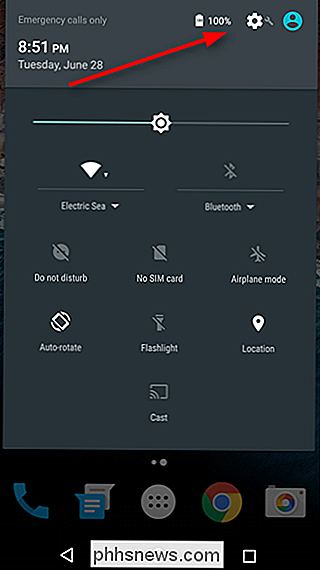
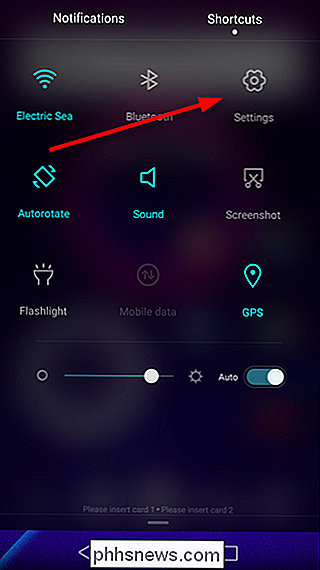
Uma vez em Configurações, você precisará encontrar a seção de Aplicativos para o seu fabricante em particular. Na maioria dos dispositivos, ele é chamado apenas de "Aplicativos" ou "Gerenciar aplicativos", com a principal exceção sendo os aparelhos Samsung Galaxy - você estará procurando por "Aplicativos". A Samsung parva, sendo todos formais. Nos dispositivos LG, você encontrará "Aplicativos" na guia "Geral".
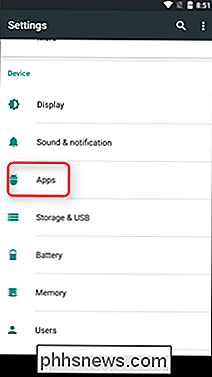
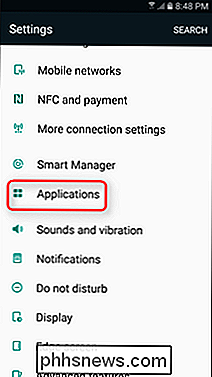
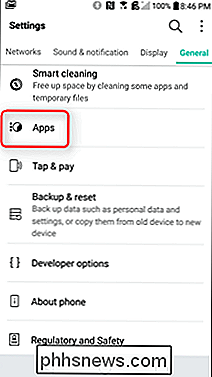
A partir daqui, as coisas podem ficar um pouco imprecisas entre as marcas. Em dispositivos Stock Marshmallow, basta clicar no ícone de engrenagem no canto superior direito e, em seguida, em "Aplicativos padrão". Isso muda no Android N, já que não há opção "Aplicativos padrão". Tudo é gerenciado na tela principal de configurações do aplicativo. Nos dispositivos Galaxy, a segunda opção para o topo é "Aplicativos padrão", que é o que você quer.
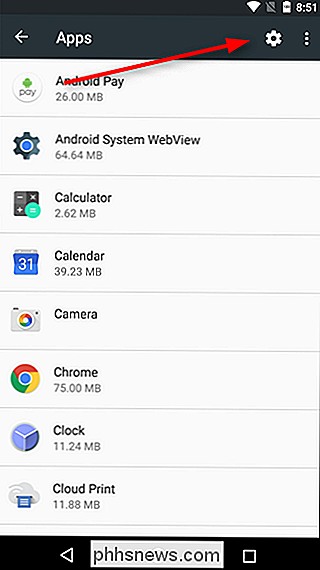
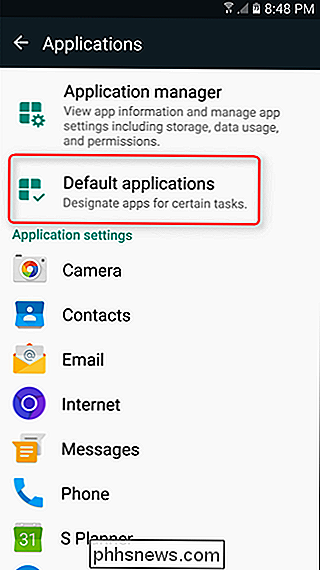
Em aparelhos da LG, pressione o botão de estouro no canto superior direito e, em seguida, "Configurar aplicativos". toque em “Configurações padrão do aplicativo” na parte inferior da tela.
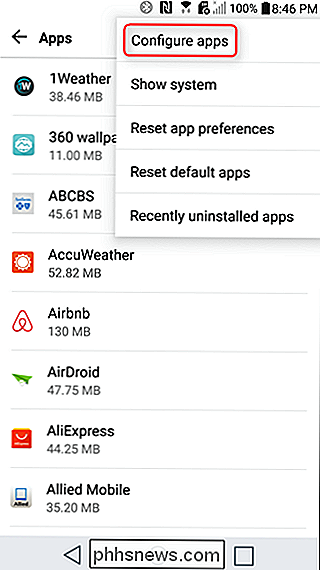
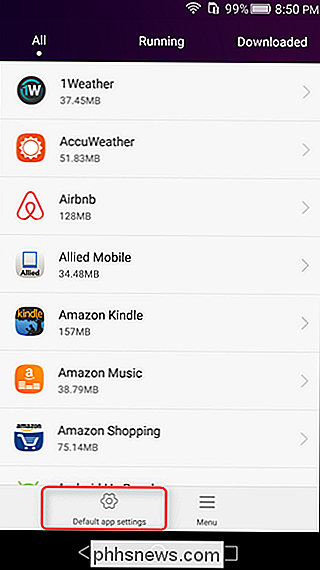
Neste ponto, a maioria dos fabricantes de celulares deve estar praticamente na mesma página. A maioria permitirá que você altere o iniciador padrão (Home), navegador, discador (telefone) e aplicativos SMS, juntamente com alguns detalhes que variam entre os fabricantes.
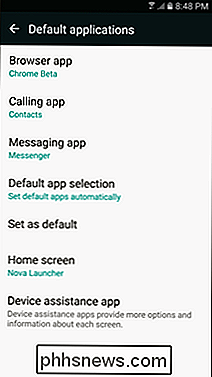
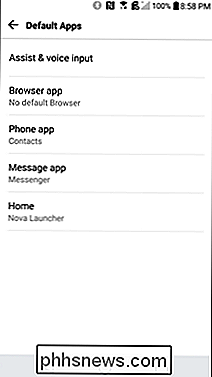
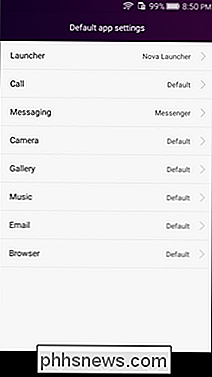
Vale a pena mencionar aqui que sempre que você instalar um novo aplicativo que possa ser definido como um inicializador ou um navegador - isso redefinirá efetivamente sua preferência padrão para essa categoria, permitindo que você defina o aplicativo recém-instalado como padrão sem ter que passar por muita complicação. Se você quiser alterá-lo de volta, basta seguir estas instruções. Simples.

Migrar dados do MS Access para o banco de dados do SQL Server
Recentemente, tive que migrar os dados de um banco de dados do Access para o SQL Server 2014 porque meu banco de dados estava ficando muito grande para o Access manipular. Embora o processo seja bastante simples, imaginei que escreveria um artigo com instruções passo a passo.Primeiro, você precisa ter certeza de ter o SQL Server ou o SQL Server Express instalado no seu computador. A
Como substituir os ícones feios do 7-Zip por outros mais visuais
O 7-Zip é um programa fantástico do Windows para compactação avançada de arquivos, esteja você protegendo senhas seus arquivos ou apenas tentando para comprimir ainda mais. Há apenas um problema: seus ícones são feios como o pecado. RELACIONADO: Tudo que você precisa saber sobre arquivos zip Normalmente, eu não me importo muito que um aplicativo seja feio - especialmente um como mundano como um arquivador de arquivos.



